हर किसी का टास्कबार अलग-अलग होता है। आपने जो भी एप्लिकेशन टास्कबार पर पिन किए हैं, वे जिस क्रम में हैं, और वे जो आइकन उपयोग करते हैं, वे सभी विंडोज 10 में संग्रहीत हैं। जानकारी यह बनाती है ताकि पिन किए गए आइटम वहीं रहें जहां वे हैं और ओएस उन्हें नहीं भूलता है। । यदि आप अपने पीसी पर एक नया उपयोगकर्ता बना रहे हैं, एक ताज़ा / स्वच्छ स्थापित कर रहे हैं, या बस एक नया विंडोज 10 पीसी स्थापित कर रहे हैं, जहाँ आप एक ही टास्कबार व्यवस्था चाहते हैं, तो आप अपने पास मौजूद टास्कबार लेआउट का बैकअप ले सकते हैं और इसे आसानी से पुनर्स्थापित कर सकते हैं। किसी भी सिस्टम पर।
इससे पहले कि हम शुरू करें, याद रखें कि आइटमकेवल तब ही बहाल किया जा सकता है जब आपके लिए वे ऐप्स भी आपके सिस्टम पर इंस्टॉल किए गए हों। यदि आप एक टास्कबार लेआउट को पुनर्स्थापित कर रहे हैं जिसमें फ़ायरफ़ॉक्स शामिल है जो टास्कबार पर एक निश्चित स्थिति में है, लेकिन आपके पास फ़ायरफ़ॉक्स स्थापित नहीं है, तो ऐप स्वचालित रूप से जोड़ा नहीं जाएगा।
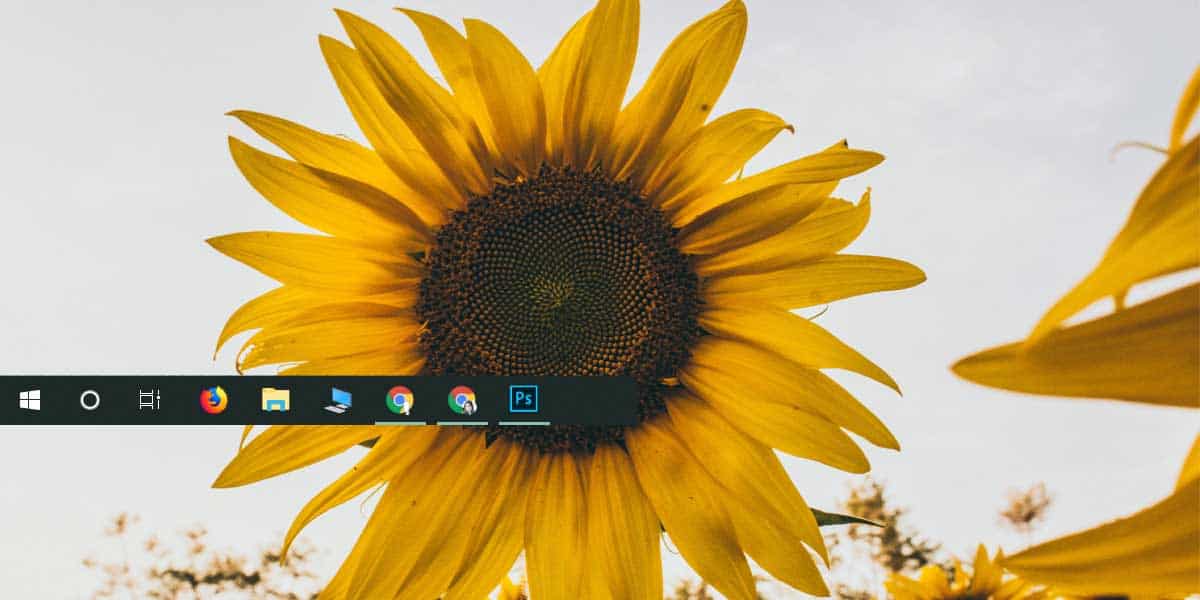
टास्कबार लेआउट का बैकअप लें
टास्कबार लेआउट का बैकअप लेने के लिए, आपको विंडोज रजिस्ट्री में एक कुंजी का बैकअप लेना होगा। हालाँकि, कुंजियों का समर्थन करने के लिए व्यवस्थापक अधिकारों की आवश्यकता नहीं होती है, फिर भी उन्हें पुनर्स्थापित करना होता है।
रजिस्ट्री संपादक खोलें और निम्न कुंजी पर नेविगेट करें।
ComputerHKEY_CURRENT_USERSoftwareMicrosoftWindowsCurrentVersionExplorerTaskband
टास्कबैंड कुंजी को राइट-क्लिक करें और संदर्भ मेनू से 'निर्यात करें' चुनें। टास्कबैंड नाम के साथ कुंजी को सहेजें और टास्कबार लेआउट का बैकअप लिया जाएगा।
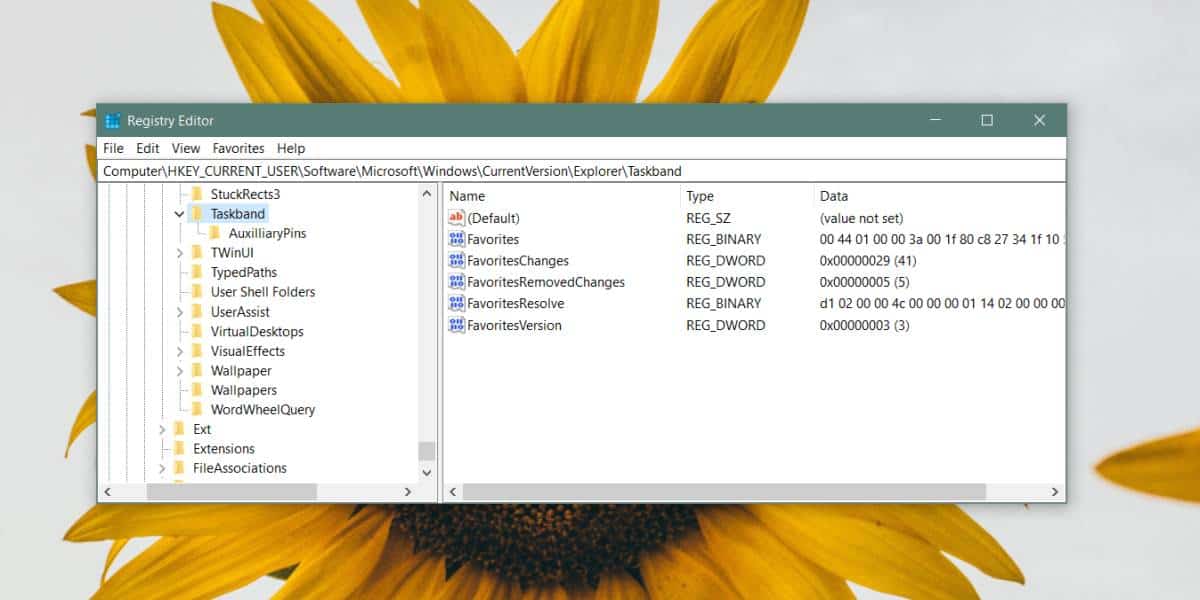
टास्कबार लेआउट को पुनर्स्थापित करने के लिए, राइट-क्लिक करेंरजिस्ट्री कुंजी जिसे आपने बैकअप लिया है, और मर्ज विकल्प चुनें। एक बार जब आपकी रजिस्ट्री के साथ कुंजी को मिला दिया जाता है, तो टास्कबार पर सभी आइटम फिर से दिखाई देंगे जहां आपने मूल रूप से उन्हें पिन किया था। यदि वे नहीं करते हैं, तो एक्सप्लोरर को फिर से शुरू करें और वह चाल चलेगा।
हमें यहां यह भी उल्लेख करना चाहिए कि बहुत सारे लोगटास्कबार लेआउट का बैकअप लेने के लिए नीचे दिए गए फ़ोल्डर की सामग्री का बैकअप लेने की सलाह दें। इस फ़ोल्डर में सभी आइटम हैं जिन्हें टास्कबार पर पिन किया गया है, हालांकि यह लेआउट का बैकअप लेने और इसे पुनर्स्थापित करने का बहुत खराब काम करता है। सभी वस्तुओं को पुनर्स्थापित नहीं किया जाता है (उनकी प्रकृति के आधार पर), और उनका क्रम भी संरक्षित नहीं है।
%AppData%MicrosoftInternet ExplorerQuick LaunchUser PinnedTaskBar
रजिस्ट्री बैकअप का एकमात्र विश्वसनीय तरीका हैटास्कबार लेआउट। यदि आपने टास्कबार कस्टम नामों पर आइटम दिए हैं, जैसे आपने क्रोम को टास्कबार पर पिन किया है, लेकिन शॉर्टकट को ब्राउज़र में बदल दिया है, तो आपको अपने डेस्कटॉप पर उसी नाम का शॉर्टकट होना चाहिए ताकि उसे फिर से टास्कबार पर पिन किया जा सके रजिस्ट्री कुंजी को मर्ज करने के बाद। लेआउट बहुत सारी चीज़ों पर निर्भर करता है, उसी तरह से सेट किया जा रहा है, जब आप इसे बैकअप लेते थे।
देखें कि आप विंडोज 10 पर स्टार्ट मेनू लेआउट का बैकअप कैसे ले सकते हैं।













टिप्पणियाँ